热门标签
热门文章
- 1PyQt5:QMediaplayer,QVideowidget播放视频_python视频播放器双击播放函数
- 2TPS 薄板样条插值 python的opencv实现_cv2.createthinplatesplineshapetransformer()
- 3Python自动化运维模块 Pyautogui / Pyautoit / pywinauto
- 4安装pytroch里的jupyter
- 5Vue打包项目,并部署到Linux服务器中(详细过程)_vue项目部署到linux服务器
- 6可拖动的时间轴(vue3+ts使用element-plus的Slider滑块封装)_vue日期范围滑块
- 7NumPy sum、mean、cumsum 及参数 axis,keepdims,where 的含义_arr.cumsum
- 8Python开发GUI常用库PyQt6和PySide6介绍之二:设计师(Designer)_ubuntu qt6 designer
- 9springboot第56集:微服务框架,物联网IOT,SQL数据库MySQL底层,AOP收集业务操作日志架构周刊...
- 10火车头小发猫AI伪原创【php源码】_小发猫伪原创改写后一串代码
当前位置: article > 正文
windows10-EMQX与MQTTX的安装及配置使用教程_emqx-5 5 0-windows-amd64 zip
作者:AllinToyou | 2024-03-04 20:43:28
赞
踩
emqx-5 5 0-windows-amd64 zip
windows10-EMQX安装及配置使用教程
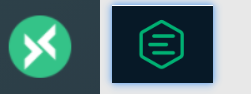
本文介绍的是在windows10系统下的emqx的安装、配置及使用教程。
一、下载安装
1.1 下载
- 下载链接:emqx官网 - 版本下载
- 选择合适的版本下载:选择windows系统的安装包

1.2 安装
- 将下载的
emqx-5.3.2-windows-amd64.zip解压出来,解压目录不能存在中文、空格、特殊字符
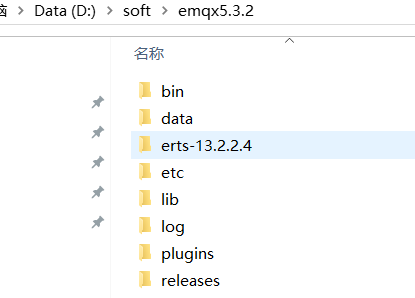
- 打开其中的bin文件夹,在地栏复制地址
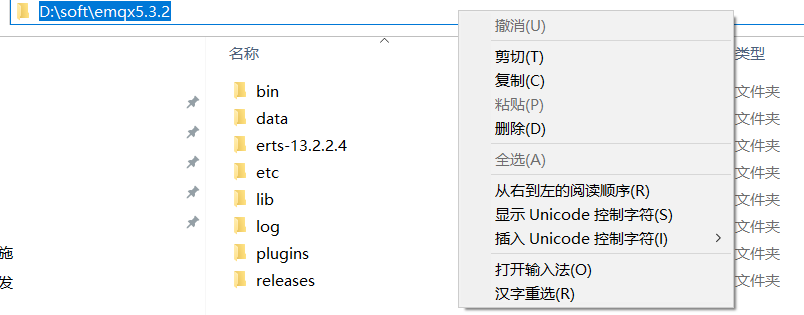
- 单击开始菜单,输入cmd,选择以管理员身份运行。
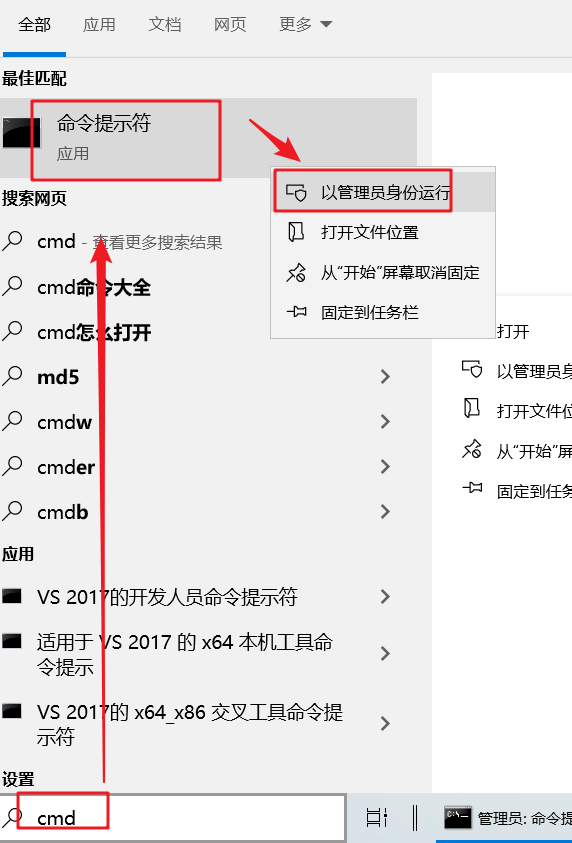
- 在命令行里输入cd 并单击鼠标右键,会粘贴刚才复制的EMQX的bin目录,然后回车键,意为跳转目录至
D:\soft\emqx5.3.2\bin - 安装EMQX服务,执行命令:
.\emqx.cmd install
此命令只需要运行一次,以后再开机就不用执行它了。
卸载EMQX服务,执行命令:
.\emqx.cmd uninstall
提示ChangeServiceConfig 成功,则说明服务安装成功
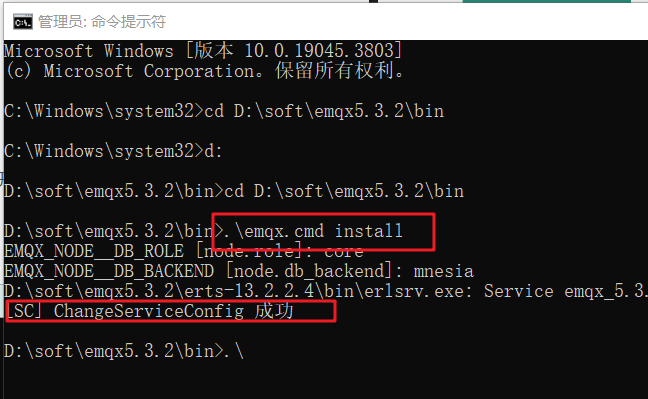
6. 启动 emqx服务,输入命令:.\emqx.cmd console
提示EMQX 版本号 is running now!,则说明运行成功
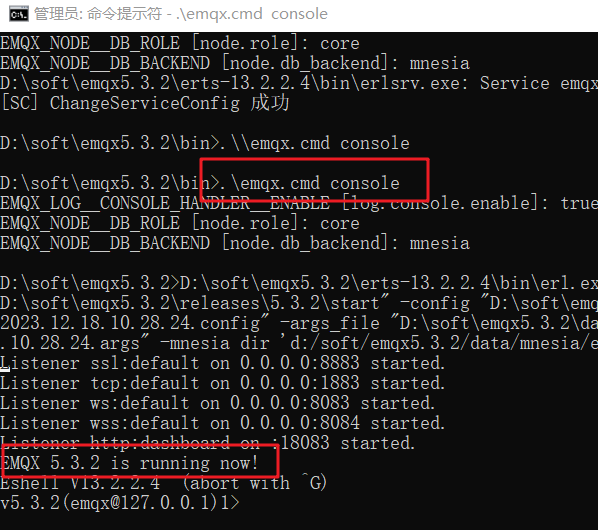
提示:win10下emqx启动如果报错
Unable to load emulator DLL
- 产生原因:依赖 Erlang/OTP,需下载安装
- 解决方法:官网地址:【Downloads -Erlang/OTP】
下载安装,安装完成Erlang/OTP,重启cmd,继续移动到emqx的bin目录,执行安装命令,即可安装成功。
- 浏览器输入localhost:18083回车,即可访问EMQX控制台,在登录页面输入初始化账号 :用户名:admin 密码:public
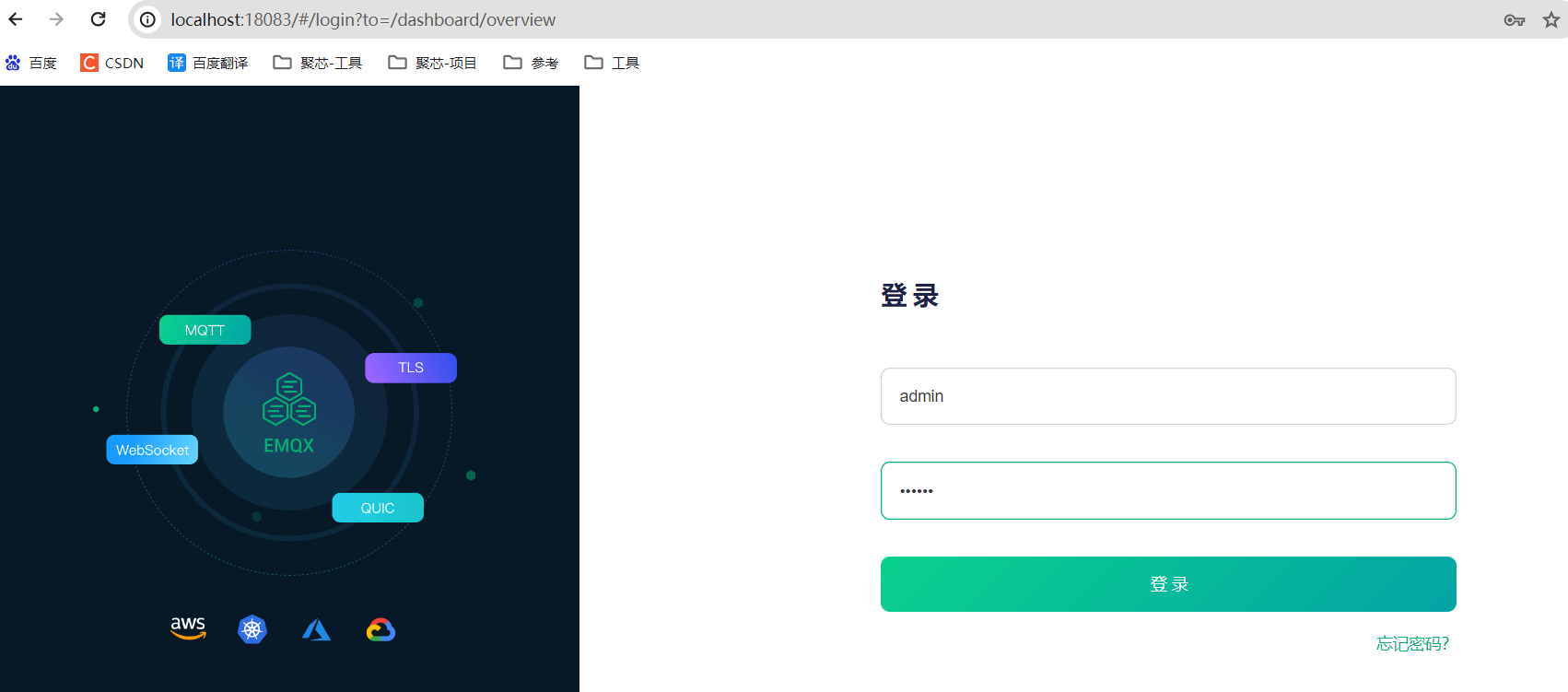
输入初始密码后,会跳转到修改密码页面,修改初始密码
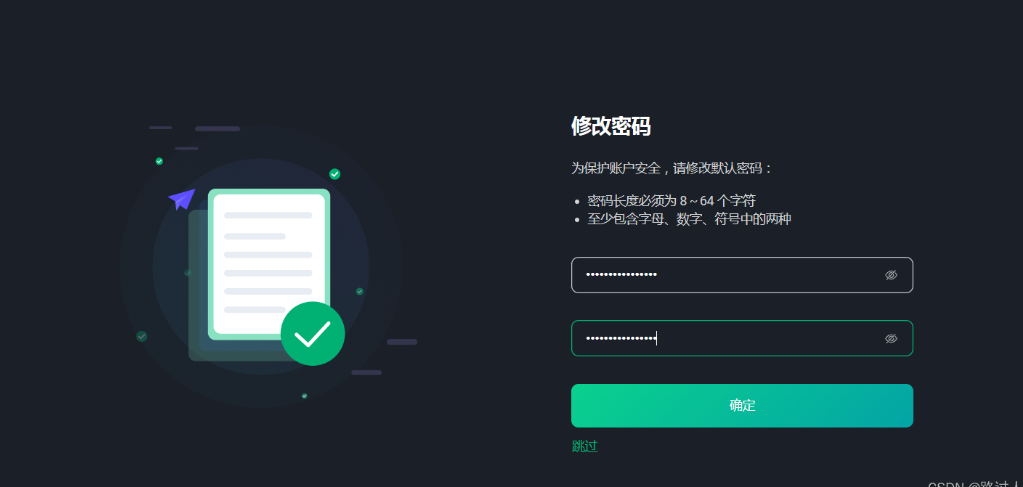
单击确定后。出现如下界面,说明EMQX安装完成.
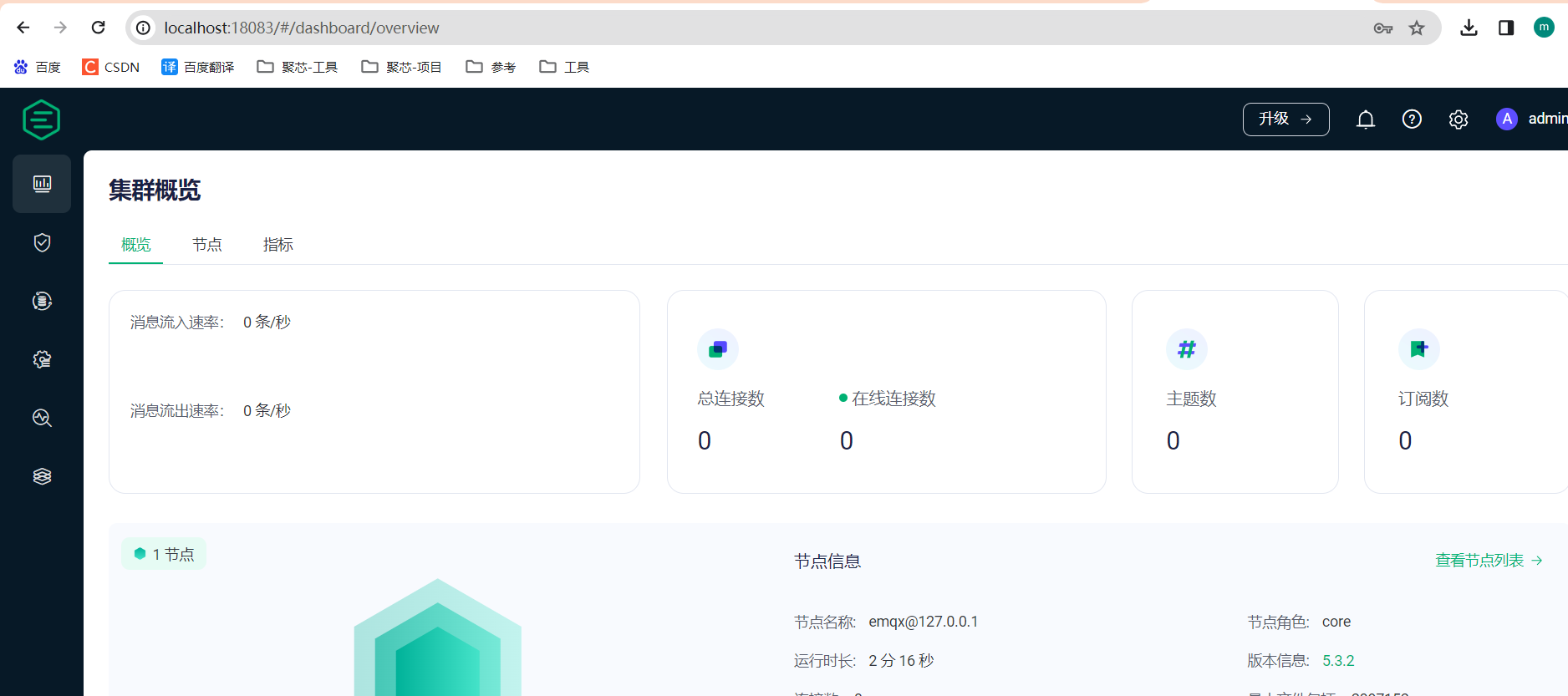
1.3 设置开机自启动
- emqx服务设置为开机自启动:
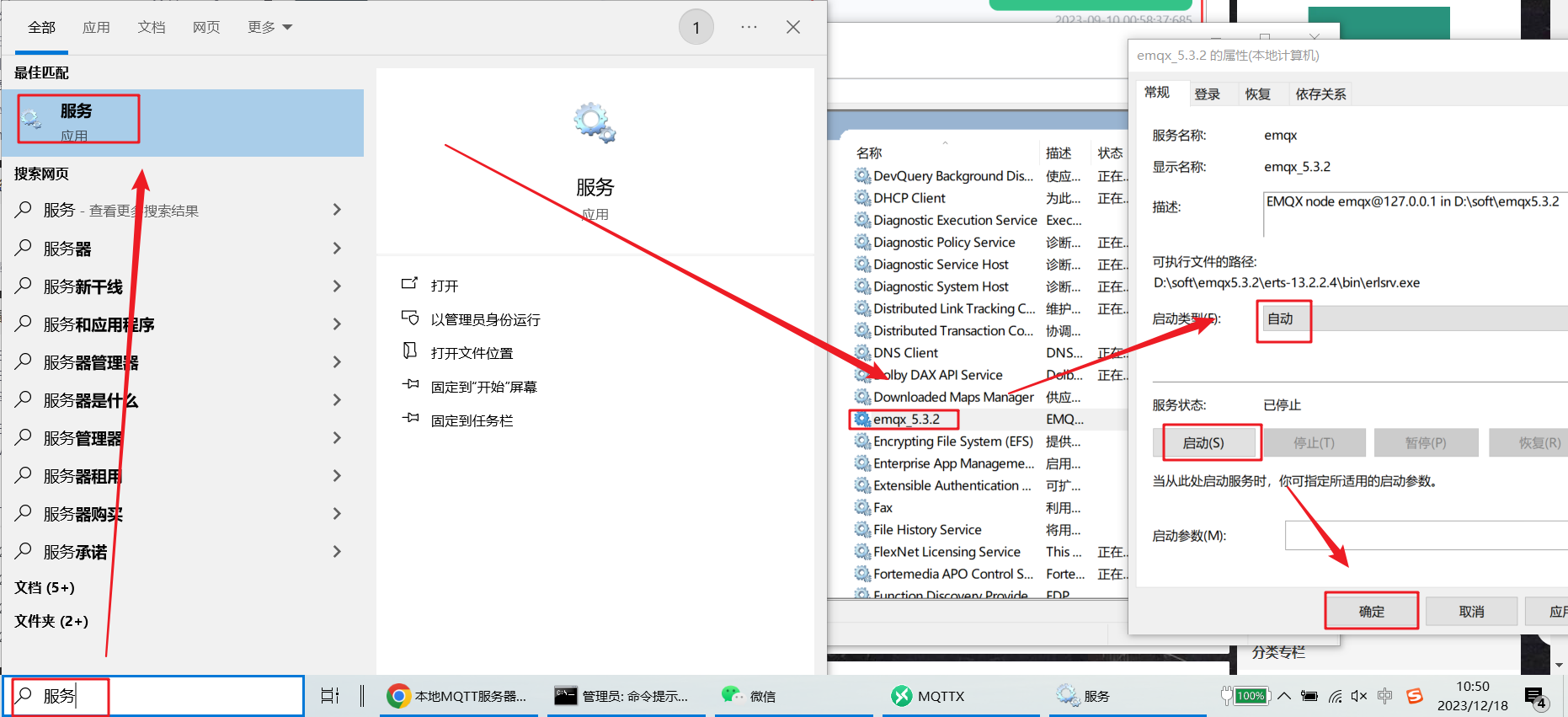
- 创建一个.bat文件,编写内容如下:
@echo off
start cmd /k"cd/d emqx安装目录\bin && emqx start"
exit
- 1
- 2
- 3
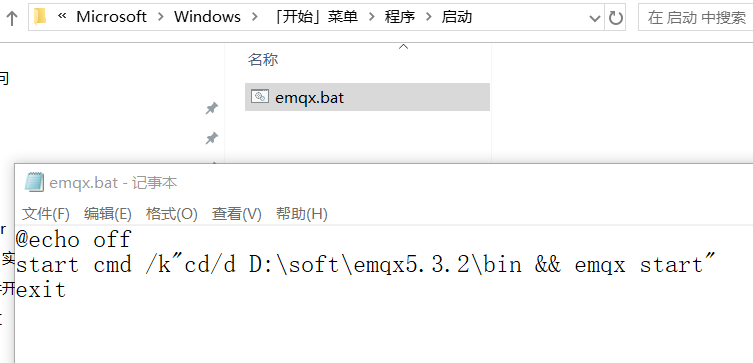
3. 将这个.bat文件放入开机自启文件夹中。在Windows 10中,这个文件夹通常位于C:\Users\你的用户名\AppData\Roaming\Microsoft\Windows\Start Menu\Programs\Startup
请注意,上述步骤中的路径和命令可能需要根据您的实际情况进行调整。此外,确保您已经正确安装了emqx,并且它的可执行文件位于bin路径下。
- 完成上述步骤后,重新启动计算机,emqx应该会自动启动。如果遇到任何问题,请检查您的系统日志或emqx的日志以获取更多信息。
二、连接MQTT
2.1 MQTT下载安装
2.1.1 下载
EMQX的官方网站打开 :EMQ (emqx.com)
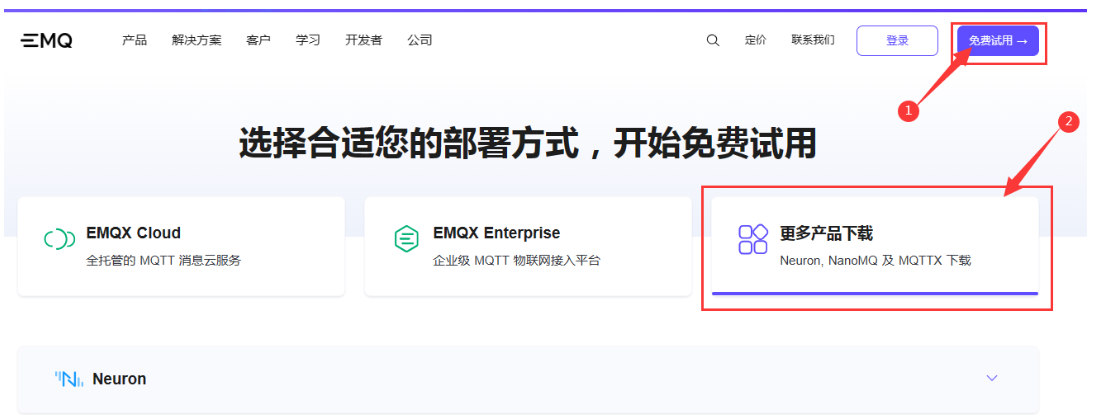](https://img-blog.csdnimg.cn/direct/7fc896e0030a48b6ad77a504bfa4b864.png)
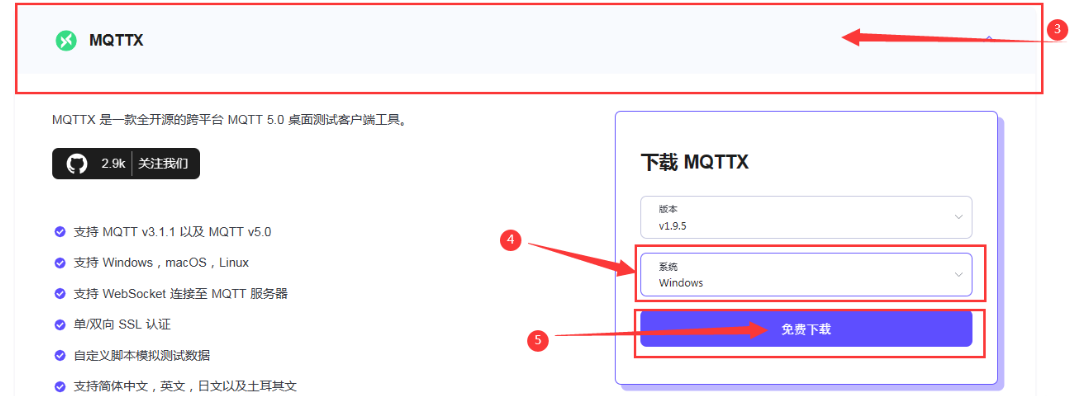
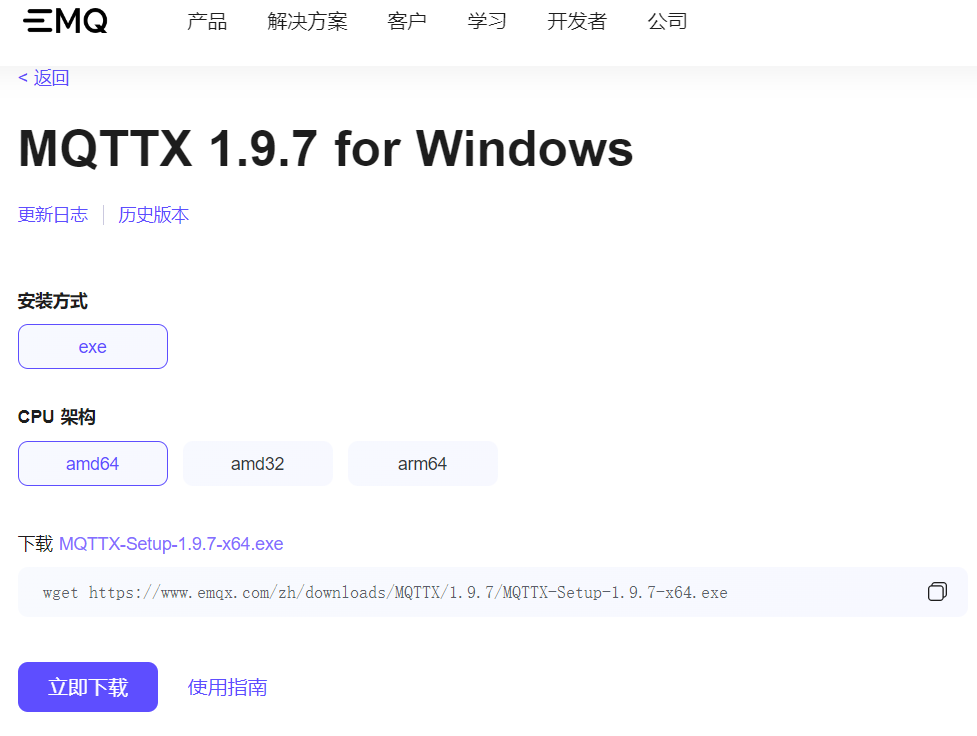
2.1.2 安装及配置
- 双击打开下载的
MQTTX-Setup-1.9.7-x64.exe,开始安装MQTT客户端,选择安装目录,点击完成
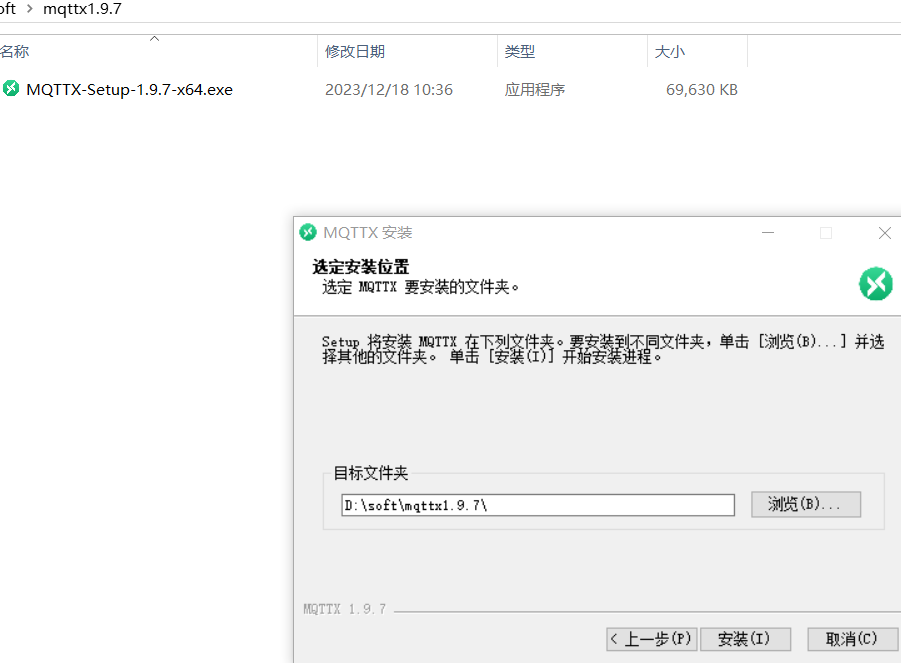
- 不习惯英语话,可以先设置软件为中文。单击设置齿轮按钮,在第一项Language语音选择菜单中选择简体中文,整个界面即刻变成中文界面
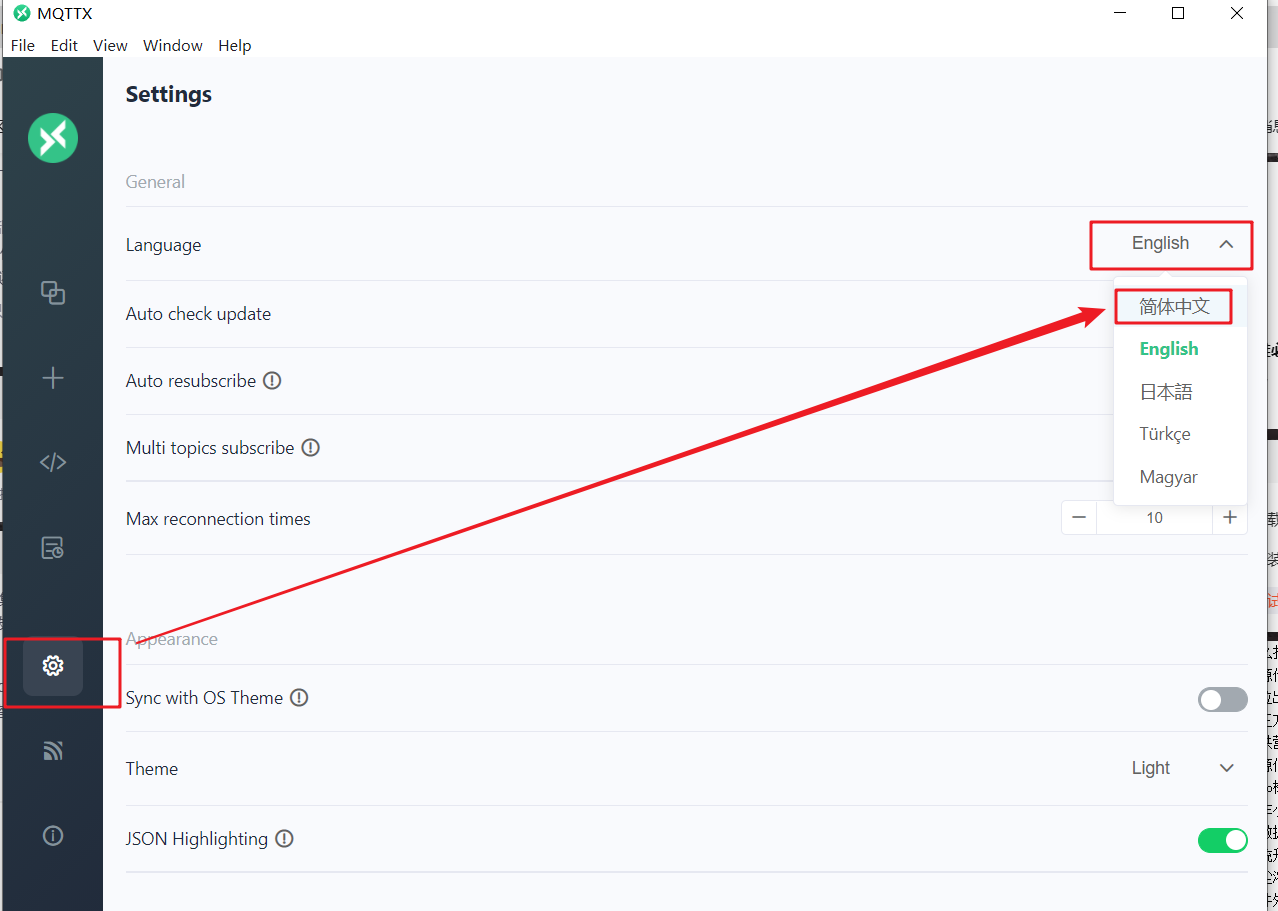
- 测试连接:
- 单击连接按钮,单击新建连接按钮,来创建一个新连接
- 接下来按如下操作步骤来创建连接
(1)名称随便输入,我这里输入的是test
(2)Client ID默认即可
(3)服务器地址为刚才创建的MQTT本地服务器,因为客户端在同一台电脑上,所以地址为127.0.0.1
(4)端口号默认1883
(5)然后单击右上角的连接按钮
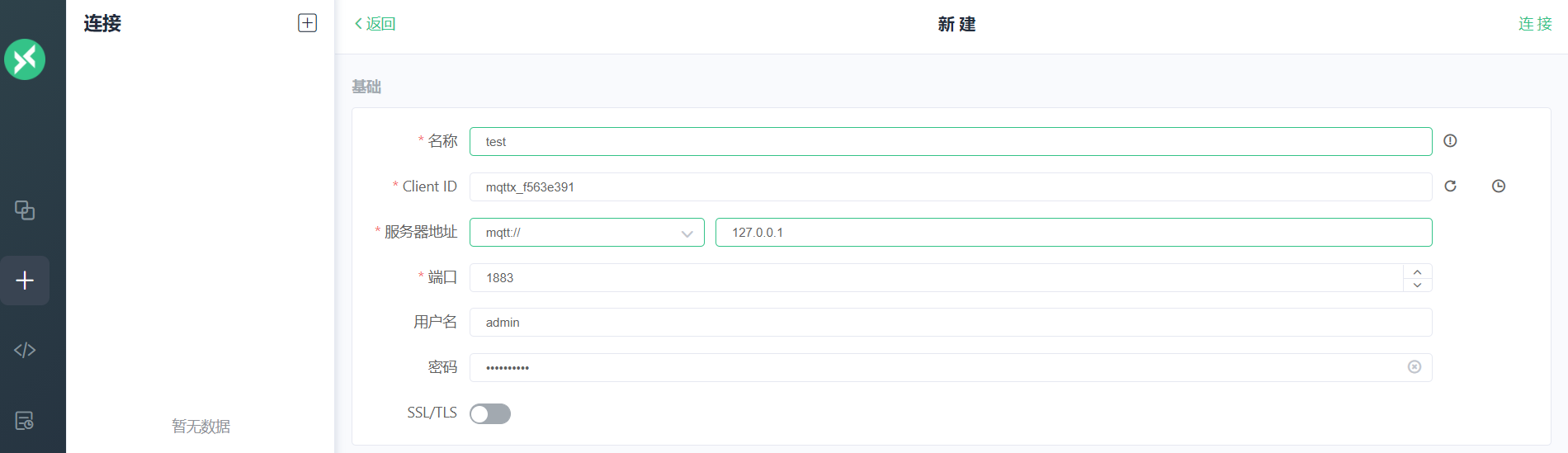
左侧连接列表中显示为绿色,说明连接成功
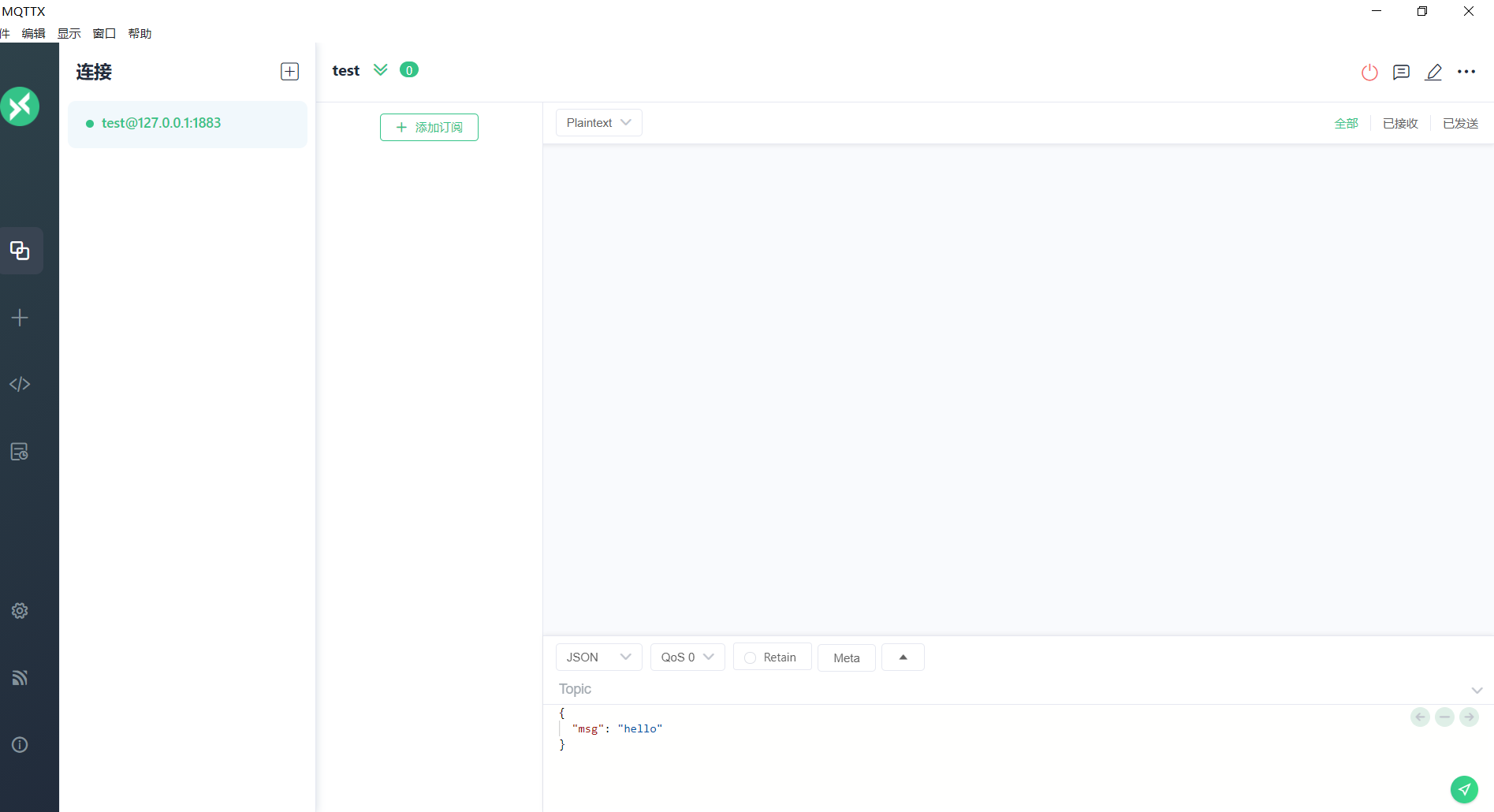
在MQTT控制台,单击监控菜单下的客户端,可以看到客户端已经连接成功。
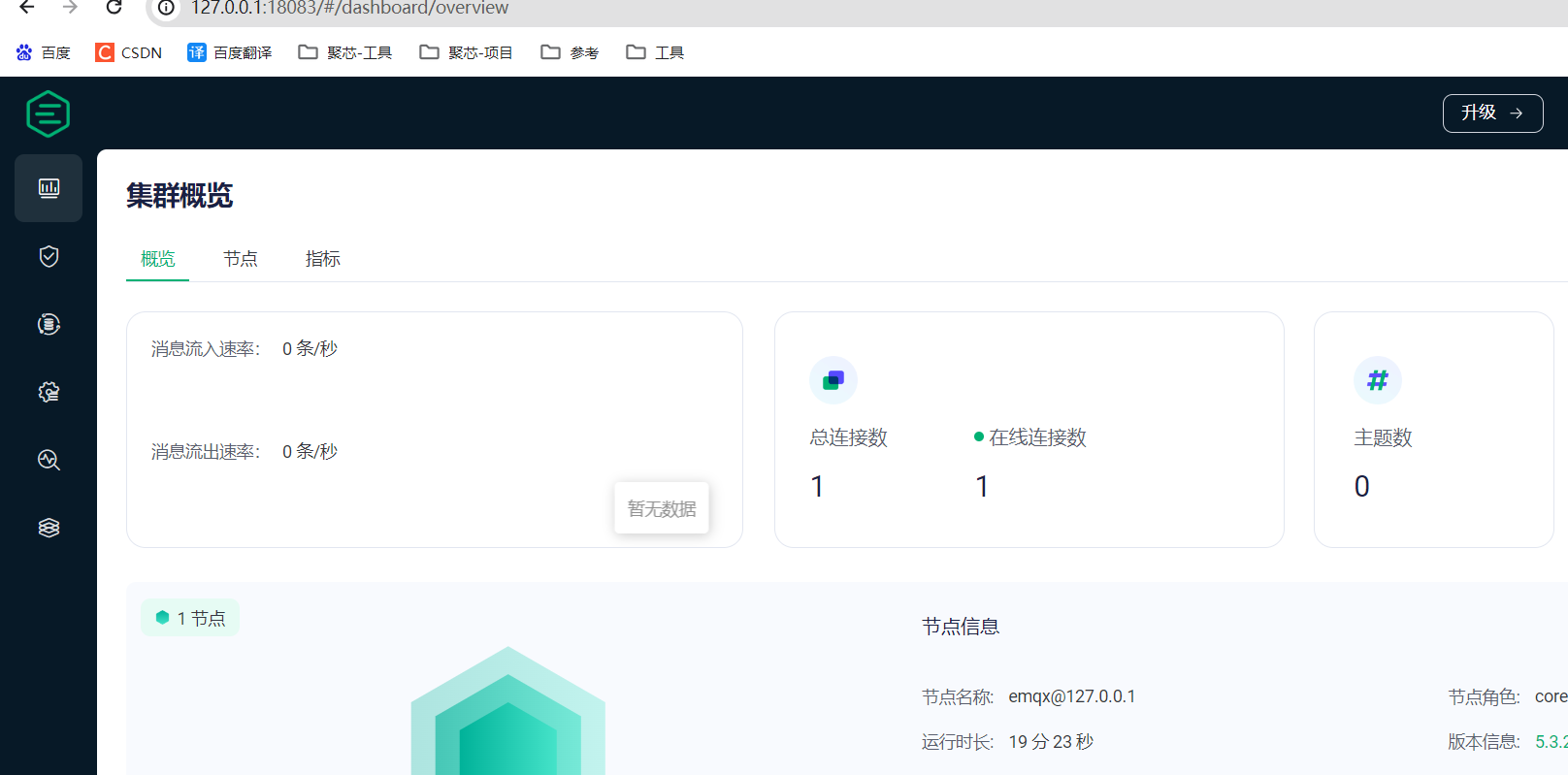
三、EMQX常用命令
常用命令:
.\emqx.cmd start:启动服务和 Erlang 节点.\emqx.cmd stop:停止服务和 Erlang 节点.\emqx.cmd restart:运行停止命令和启动命令.\emqx.cmd ping: 检查节点是否正在运行.\emqx.cmd ctl:运行管理命令.\emqx.cmd console:在Windows shell 中启动 Erlang 版本.\emqx.cmd attach:连接到正在运行的节点并打开交互式控制台.\emqx.cmd remote_console:与附加相同.\emqx.cmd list: 显示已安装的 Erlang 服务的列表.\emqx.cmd usage:显示可用命令
声明:本文内容由网友自发贡献,不代表【wpsshop博客】立场,版权归原作者所有,本站不承担相应法律责任。如您发现有侵权的内容,请联系我们。转载请注明出处:https://www.wpsshop.cn/w/AllinToyou/article/detail/188586
推荐阅读
相关标签



